如何清理电脑一个盘的全部内存?清理后效果如何?
- 百科大全
- 2025-04-15
- 4
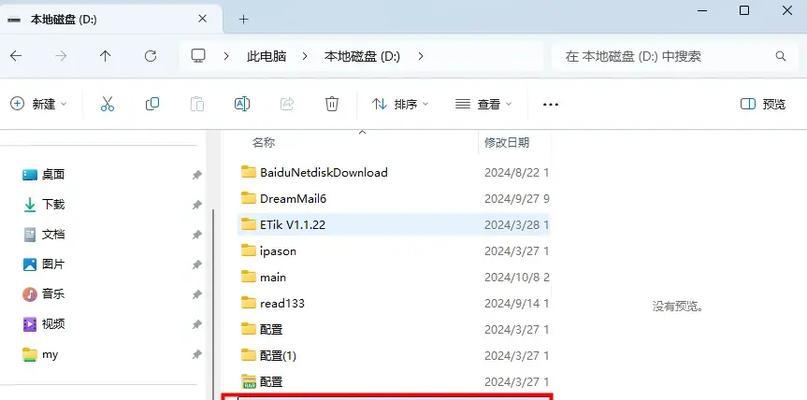
随着电脑使用的日益频繁,磁盘空间很快会被各种文件填满,影响电脑运行速度和效率。如何有效清理电脑一个盘的全部内存,并确保清理后能达到最佳效果呢?本文将为您提供一套完整的指...
随着电脑使用的日益频繁,磁盘空间很快会被各种文件填满,影响电脑运行速度和效率。如何有效清理电脑一个盘的全部内存,并确保清理后能达到最佳效果呢?本文将为您提供一套完整的指南,帮助您快速释放磁盘空间,并解释清理后的效果。
开篇核心突出
在数据膨胀的时代,电脑磁盘空间的清理成为了提高系统性能的一个重要手段。本文将详细介绍如何彻底清理电脑一个盘的全部内存,并探讨清理后的效果,让您轻松管理电脑资源,提升工作效率。
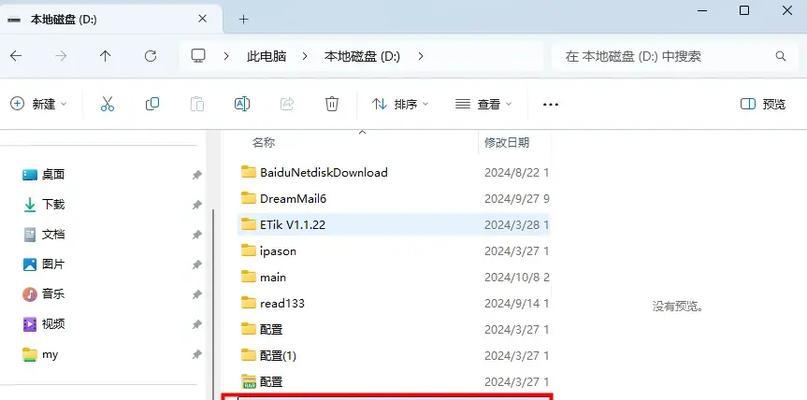
清理前的准备
在开始清理之前,我们需要了解电脑磁盘的当前状态。可以通过电脑自带的磁盘管理工具或第三方软件来查看各个磁盘的使用情况。重要文件的备份也是一个不容忽视的步骤,以防清理过程中误删重要数据。
步骤一:分析磁盘使用情况
使用Windows自带的“磁盘清理”工具,或第三方软件如CCleaner,对目标磁盘进行扫描,以获得详细的磁盘使用报告。
步骤二:备份重要文件
将需要保留的文件转移到外部存储设备或上传至云存储,确保这些文件的安全。
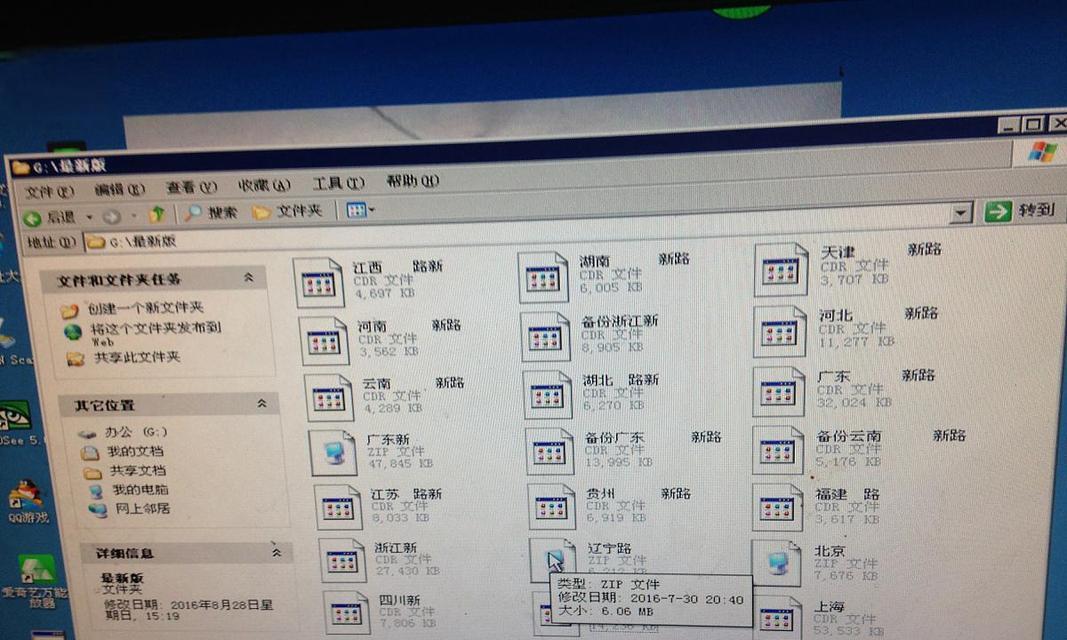
清理电脑一个盘的全部内存
方法一:使用Windows自带的磁盘清理工具
1.打开“此电脑”,右键点击目标磁盘,选择“属性”。
2.在弹出的窗口中点击“磁盘清理”,系统将自动计算可以释放的空间。
3.根据提示,选择要清理的文件类型,如临时文件、系统文件、回收站文件等。
4.点击“清理系统文件”以获取更全面的清理选项。
5.确认所选文件无误后,点击“确定”并选择“删除文件”完成清理。
方法二:使用第三方清理软件
1.下载并安装一款知名的第三方磁盘清理软件。
2.打开软件并选择目标磁盘,软件会自动扫描可清理的项目。
3.根据软件提供的分类和建议,选择需要清理的项目。
4.点击“清理”按钮,软件将自动处理选定的文件。
5.清理完成后重启电脑,以确保所有更改生效。
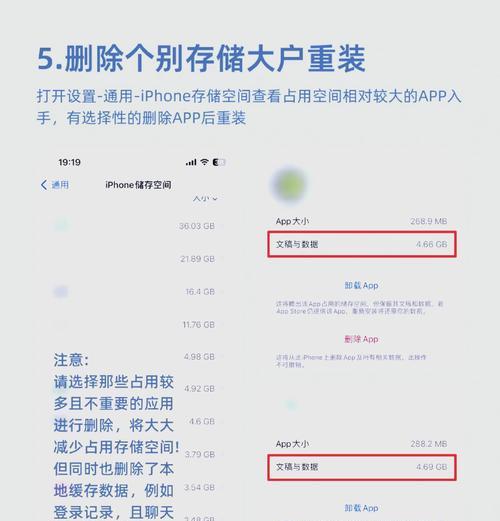
清理后的效果
磁盘空间释放
清理完成后,您的磁盘空间将得到显著释放。这意味着电脑启动和运行速度会有所提升,系统响应也会更加迅速。
系统稳定性增强
定期清理磁盘不仅释放空间,还能帮助您发现并修复潜在的磁盘问题,从而增强系统的整体稳定性。
性能提升
清理不必要的文件和程序将减少后台进程的负担,这通常能够显著提升电脑性能,尤其在运行大型软件或游戏时更加明显。
常见问题解答
问:清理过程中可以取消吗?
答:大多数清理工具允许在清理过程中停止操作,但是最好不要中断清理过程,以避免磁盘文件系统出现混乱。
问:清理后会影响电脑的正常使用吗?
答:正常的清理不会影响电脑的正常使用。但为了避免意外,建议在清理之前备份重要数据。
问:为什么要重启电脑?
答:重启电脑可以帮助系统更新文件索引,确保所有清理更改被正确应用,并让系统从清理中获得最佳性能提升。
结语
通过上述步骤,您应该能够彻底清理电脑一个盘的全部内存,并实现电脑运行速度和效率的提升。为了保持系统的最佳状态,建议定期进行磁盘清理。希望本篇文章能为您提供有价值的信息,并帮助您更好地管理电脑资源。
本文链接:https://www.taoanxin.com/article-9749-1.html

